
Якщо ви подібні до нас, ви проводите багато часу, дивлячись на монітор свого ПК - так, чи не повинен він бути хорошим? Приєднуйтесь до нас, коли ми розшифровуємо специфікації та пробиваємо жаргон, щоб допомогти вам знайти найкращий можливий монітор для ваших потреб.
Тип підключення: Чи можна підключити його до ПК?
Перше питання, яке ви завжди повинні задавати собі, купуючи монітор: чи може він навіть підключитися до вашого комп’ютера? Вам потрібно буде перевірити вихідні дані на своєму комп’ютері та побачити, які типи портів доступні (якщо у вас є спеціальна відеокарта, ви захочете переглянути ці виходи). Потім переконайтеся, що на моніторі є однотипні порти - якщо цього немає, вам знадобиться якийсь адаптер або спеціальний кабель.
Ось різні типи портів, які ви побачите.
Відео графічний масив (VGA): застарілий та застарілий
VGA - найстаріший стандарт відеовиходу, що все ще доступний на нових комп’ютерах, переважно на дешевих системах та ноутбуках бізнес-класу (щоб переконатися, що вони можуть під’єднуватися до старих проекційних систем). Невелике, трапецієподібне з’єднання зазвичай постачається із загвинченою заглушкою, пофарбованою в синій колір. VGA несе лише відеосигнал, а не звук.
VGA має багато обмежень у порівнянні з іншими доступними типами підключень. Він працює за аналоговим стандартом, тому немає технічних обмежень щодо його роздільної здатності або швидкості оновлення, але він практично обмежений електричною потужністю та довжиною самого кабелю. Як правило, підключення VGA рекомендується застосовувати лише для дисплеїв із нижчою від стандартної роздільної здатності 1080p, що виключає більшість нових моніторів на сьогоднішньому ринку. Скажу прямо: ви, мабуть, не хочете цим користуватися.

Цифровий візуальний інтерфейс (DVI): старий, але все ще використовуваний
DVI є цифровим наступником аналогового стандарту VGA. Хоча зараз він також досить старий, він все ще часто використовується на моніторах, материнських платах настільних ПК та дискретних відеокартах, хоча його порівняно великий розмір та гвинтове підключення означає, що він не популярний на ноутбуках. Подвійні зв’язки DVI та кабелі підтримують роздільну здатність до 2560 × 1600 при 60 герцах. Цього достатньо для більшості сучасних моніторів малого та середнього розміру. DVI також передає лише відеосигнал.
Мультимедійний інтерфейс високої чіткості (HDMI): надзвичайно поширений і зручний
Якщо у вас телевізор із плоским екраном, шанси на те, що ви вже знайомі з портами та кабелями HDMI. HDMI - це цифровий стандарт, який передає як аудіо, так і відео - це означає, що якщо ваш монітор має вбудовані динаміки або роз'єм для навушників, немає необхідності в окремому звуковому підключенні. Між зручними можливостями відео плюс аудіо та повсюдною популярністю між телевізорами та моніторами, HDMI є, мабуть, найпопулярнішим стандартом відеозв’язку на ринку.
Порти та кабелі HDMI мають різні можливості залежно від того, коли вони були звільнені. Оригінальний стандарт (1.0) міг обробляти лише максимальну роздільну здатність 1920 × 1200 при 60 герцах, але остання редакція (2.1) може надіслати масивне зображення шириною 10 000 пікселів на частоті 120 Гц. Якщо ви шукаєте монітор з високою роздільною здатністю або частотою оновлення, підключення HDMI із останньою версією є чудовим вибором.
DisplayPort: безліч функцій для користувачів ПК
 Новіший монітор із повністю цифровими підключеннями. Зліва направо: HDMI, HDMI, DisplayPort, Mini-DisplayPort, DisplayPort.
Новіший монітор із повністю цифровими підключеннями. Зліва направо: HDMI, HDMI, DisplayPort, Mini-DisplayPort, DisplayPort.
DisplayPort - це одне з найдосконаліших підключень, доступне сучасним ПК. Як і HDMI, стандарт постійно оновлюється, і він може обробляти як відео, так і аудіо за одним кабелем. Але як з’єднання, розроблене спеціально для комп’ютерів, воно включає також інші можливості. Наприклад, деякі монітори з підтримкою DisplayPort можуть бути підключені один до одного «ланцюжком маргариток», що дозволяє підключити два або більше дисплеїв до ПК лише одним кабелем, що проходить від останнього монітора до комп’ютера.
DisplayPort версії 1.4 підтримує роздільну здатність 4K до 240 герц - величезний плюс для геймерів - або 8K до 60 герц. Трапецієподібне з’єднання є стандартним для більшості дискретних відеокарт та деяких ноутбуків, але деякі компактні конструкції використовують менший з’єднання Mini DisplayPort.
USB-C та Thunderbolt 3: нові, але не всюдисущі
Нові ноутбуки, що використовують стандарт підключення USB-C (оборотний овал, а не прямокутне з’єднання USB-A), також можуть передавати відео та аудіо через з’єднання за допомогою інтерфейсу під назвою Thunderbolt. Третя версія Thunderbolt використовує штекер USB-C замість власного підключення. Це надзвичайно корисно, оскільки можна зарядити ноутбук, підключити його до таких пристроїв, як телефони, і вивести носій на зовнішній екран, використовуючи одне і те ж підключення.
Однак монітори, сумісні з Thunderbolt 3, на момент написання статті все ще досить рідкісні, і лише найбільш компактні та “стильні” ноутбуки опускають більш поширений варіант відеоз’єднання, наприклад DisplayPort або HDMI. Придбання монітора з підключенням USB-C або Thunderbolt має бути пріоритетом лише у тому випадку, якщо ви часто підключаєте ноутбук лише з можливістю відеовиходу Thunderbolt. Навіть тоді можна (і досить часто) використовувати адаптерний кабель.
Кілька підключень та адаптерів
Навіть дешеві монітори, як правило, постачаються принаймні з двома різними варіантами відеозв’язку. Середнього та високого класу буде більше - наприклад, монітори Dell підтримують підключення DVI, HDMI та DisplayPort. Погляньте на характеристики будь-якого монітора, який ви плануєте побачити, щоб побачити повний спектр опцій. Навіть якщо монітор, який ви хочете, не має точного смаку підключення, яке ви шукаєте, більшість цифрових підключень можна адаптувати один до одного за допомогою адаптерних кабелів. Вони, як правило, надійні, хоча вони за замовчуванням відповідають специфікаціям того, яке з підключень старіше або менш складне.
Розмір екрану: наскільки він великий?

Розмір екрану - це особистий вибір, який є одним із основних факторів, що сприяють вартості монітора ПК. Хоча ви знаєте свої потреби краще за нас, ми можемо запропонувати кілька вказівок:
- Більші монітори краще, якщо ви використовуєте їх для графічних цілей: перегляду або редагування відео, графічних відеоігор, фотографії тощо.
- Якщо ви багато працюєте на своєму ПК, ви можете це виявити більші (і кілька) дисплеї можуть зробити людей більш продуктивними .
- Якщо ви інтенсивно не використовуєте ПК для будь-якої з цих цілей, можливо, вам не знадобиться великий дисплей.
- Зверніть увагу, що деякі монітори можуть бути занадто великими, щоб їх було зручно використовувати на вашому столі. Все, що перевищує 34 дюйми, як правило, занадто велике для стандартних відстаней огляду ПК.
Маючи на увазі ці вказівки, виберіть розмір (виміряний у діагональних дюймах), який вам підходить.
Співвідношення сторін: яка це форма?
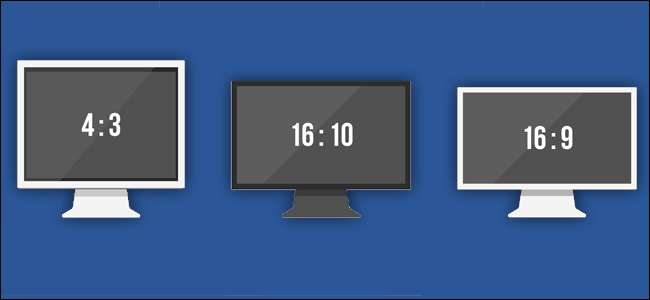
Співвідношення сторін монітора - це відношення ширини панелі екрану до його висоти. Більшість моніторів, що продаються сьогодні, використовують співвідношення сторін 16: 9, що і телевізори, для ідеального перегляду повноекранного відео. 16:10 трохи вищий, особливо для "професійних" чи графічних моделей, хоча знайти його може бути дещо складніше. Старі співвідношення сторін "квадрат", такі як 4: 3 і 5: 4, рідко можна побачити на сучасних моніторах.
16: 9, мабуть, ідеально підходить для більшості користувачів, але це нова категорія надширокі монітори також набирає популярності. Ці надширокі монітори призначені для багатозадачності з декількома програмними вікнами або забезпечують надзвичайно широкоекранне поле зору для ігор. Ці монітори використовують розтягнуте співвідношення сторін 21: 9 або більше і, як правило, набагато дорожчі, ніж їх звичайні аналоги.
Роздільна здатність екрану: Наскільки різким є зображення?

Зараз, коли ми вже не досягли епохи електронно-променевої трубки (ЕЛТ), кожен сучасний дисплей створює своє зображення із сітками пікселів. Роздільна здатність монітора відноситься до загальної кількості пікселів, вираженої як числове значення по горизонталі по вертикалі. Тож стандартний розмір роздільної здатності, 1920 × 1080, насправді включає понад два мільйони окремих пікселів на дисплеї.
Взагалі кажучи, вища роздільна здатність є кращою. Навіть сьогодні дешеві монітори мають роздільну здатність щонайменше 1920 × 1080, стандартний формат, відомий як “1080p”. Цю роздільну здатність використовують більшість стандартних РК-телевізорів, багато телефонів і планшетів, а також широкий спектр інших технологій, таких як роздільна здатність потокової передачі більшості веб-відео та дисків Blu-ray.
Але є й більші, кращі варіанти. Як правило, ви хочете отримати стільки роздільної здатності, скільки можете собі дозволити, і вмістити його в монітор.
- 1280×800, 1440×900, 1600×900, 1680×1050 це застарілі стандарти роздільної здатності, які можна знайти лише на дуже маленьких дешевих моніторах.
- 1920×1080 або “1080p” - це стандартна роздільна здатність монітора, доступна практично будь-якого розміру. Це стандартне співвідношення сторін 16: 9, завдяки чому воно має таку ж форму, як телевізор у вашій вітальні. Це також іноді називають "Full HD".
- 1920×1200 трохи вище 1080p і популярний серед ділових та графічних моніторів.
- 2560×1440 є більш високою роздільною здатністю 16: 9, яку іноді називають "2K".
- 2560×1600 - це варіант роздільної здатності 2560 × 1440 16:10.
- 3840×2160 "4K", так звана, оскільки вона в чотири рази різкіша за 1080p.
ПОВ'ЯЗАНІ: Все про надширокі монітори, останню тенденцію в іграх та продуктивності
Ви також побачите інші роздільні здатності для суперпреміальних дисплеїв “5K” та “8K”, а також ультраширокі конструкції моніторів, в основному використовувані для ігор та перегляду медіа.
Як правило, монітор виглядає найкраще, коли відображається зображення з тією ж роздільною здатністю, що і його панель, також відома як “рідна” роздільна здатність. Налаштування ПК для показу його з нижчою роздільною здатністю, особливо якщо співвідношення сторін не збігається, призводить до розмитості або спотворення зображення.
У деяких ситуаціях дисплей із надвисокою роздільною здатністю може бути не ідеальним. Далекоглядні користувачі (або ті з нас, у кого є проблеми з читанням дрібного тексту) можуть віддавати перевагу дисплеям із меншою рідною роздільною здатністю, хоча в більшості сучасних операційних систем є параметри для розміщення нечитабельного дрібного тексту.
Тип панелі: як кольори та кути огляду?
Сучасні РК-панелі можна розділити на два основних типи конструкції: кручений нематик (TN) або перемикання в площині (IPS). Різниця між ними дуже технічна, але все, що вам дійсно потрібно знати, це те, що панелі LCD-TN дешевші у виробництві, і тому їх можна знайти в менш дорогих моніторах, тоді як панелі LCD-IPS мають кращі кольори відтворення та кутів огляду. Однак панелі IPS також мають менший час відгуку, що робить їх менш придатними для геймерів.
Існують також РК-панелі з вертикальним вирівнюванням (LCD-VA). Цей новий дизайн має на меті поєднати швидкий час відгуку TN з високоякісними кольорами та кутами огляду IPS.
OLED-панелі стають все більш популярними у телефонах і телевізорах. Їх неймовірний контраст і яскраві кольори приваблюють, але ці панелі дуже повільно переходять на монітори комп’ютерів. На момент написання статті єдині OLED-монітори на ринку все ще коштували тисячі доларів.
Частота оновлення: наскільки плавним є рух?
Частота оновлення монітора описує, як часто він оновлює зображення на екрані, виражене в герцах. Стандарт для РК-дисплеїв - 60 герц. Більшості користувачів не потрібен монітор із величиною, більшою за це значення.
Однак геймери часто віддають перевагу швидшим частотам оновлення, що дозволяють отримувати більш плавну, динамічну анімацію та рух в іграх (якщо ПК досить потужний, щоб збільшити частоту кадрів). Ігрові дисплеї можуть мати до 120, 144 або навіть 240 герц.
ПОВ'ЯЗАНІ: Пояснення G-Sync та FreeSync: змінні тарифи оновлення для ігор
Деякі з цих ігрових моніторів вищого класу навіть мають функцію, яку технологія називає змінною частотою оновлення. Вони розроблені таким чином, щоб монітор оновлювався з однаковою частотою кадрів, що виводиться у вашій системі (і в яку б гру ви не грали). Так, наприклад, якщо ваша гра відображається зі швидкістю 50 кадрів в секунду, монітор оновлюється зі швидкістю 50 кадрів в секунду. Якщо гра переходить на іншу швидкість візуалізації, монітор миттєво відповідає їй. Ця функція залежить від вашої відеокарти, і існують два різні стандарти для двох основних виробників відеокарт: NVIDIA називається G-sync, а AMD - Freesync . Шукайте монітор, який підтримує будь-який тип картки, яку ви використовуєте.
Яскравість: скільки світла вона може загасити?

Яскравість монітора, як правило, не є тим, з чим більшість з нас має турбуватися. Яскравість вимірюється в одиницях канделя на квадратний метр (кд / м2 2 ), більш відомий як "гниди".
Рейтинг понад 200 ніт повинен бути достатнім для майже всіх. Яскравіші монітори - на 300 ніт або більше - забезпечують кращий показ кольорів і кращі коефіцієнти контрастності. Графічні професіонали (дизайнери, фотографи тощо) та геймери можуть віддати перевагу яскравішому монітору для отримання більш насичених та точних кольорів.
Коефіцієнт контрастності: Чорні чорні та білі білі
Коефіцієнт контрастності - це різниця між яскравістю найяскравішого білого та найтемнішого темного, який може надати дисплей. Це важливо для дисплея, оскільки чим більший контраст у цих двох крайнощах, тим тонші відмінності в кольорі та значенні може відображати монітор.
Коефіцієнт контрастності важко визначити кількісно. Це дуже важливо для оцінки хорошого показника. Проблема полягає в тому, що не існує реального галузевого стандарту коефіцієнтів контрастності, тому більшість виробників використовують власні внутрішні методи для проведення вимірювань. Один виробник може претендувати на співвідношення 30000: 1, а інший - на співвідношення 600000: 1, але коли їх монітори розташовані поруч, ви можете навіть не помітити різниці.
Багато професіоналів рекомендують мінімальне співвідношення контрастності 350: 1 (і ми в цілому погоджуємося), хоча з існуючими рідкокристалічними технологіями ви навряд чи зможете побачити такі малі коефіцієнти. Наша найкраща рекомендація - купувати відповідно до своїх потреб і бюджету, а також перевірити, що інші люди говорять про монітор, який ви думаєте придбати.
Деякі монітори також мають передові технології для підвищення коефіцієнтів контрастності: їх іноді називають "Динамічний коефіцієнт контрастності" або "Розширений коефіцієнт контрастності".
Кольори: скільки він може відображати?

Будь-який монітор, вартий його солі, відображає всі 16,7 мільйона кольорів (24-бітових), можливих із кольорового простору RGB. Деякі застарілі монітори VGA можуть не відображати всіх цих даних, і вони працюватимуть лише в кольорових режимах нижче 24 біт. Простіше кажучи: не використовуйте їх, якщо можете допомогти.
Якщо ви хочете придбати новий монітор, це величина, про яку вам насправді не потрібно турбуватися. Практично всі сучасні монітори мають 24-бітові кольорові можливості.
Кут огляду: Чи спотворюється зображення збоку?

Кут огляду відноситься до того, наскільки далеко до монітора ви можете дістатись до спотворення зображення. У ідеальному світі кут огляду РК-дисплея становив би 180 градусів, що означає, що ви можете переглядати екран у будь-якій точці, якщо ви дивитесь на нього спереду. У справжньому вигляді багато РК-монітори мають кути огляду до 170 градусів.
Справді, це значення набагато важливіше для телевізорів, де у вас часто є кілька глядачів, які сидять в різних місцях по кімнаті. Моніторами найчастіше користується одна людина, яка сидить прямо попереду.
Однак, якщо ви також використовуєте свій монітор для перегляду шоу з іншими людьми, або, можливо, ви професіонал у галузі графіки, який повинен вмістити групи людей, які переглядають монітор, можливо, ви захочете врахувати кут огляду. В іншому випадку більшість людей будуть задоволені кутами огляду від 140 градусів і вище.
Час відповіді: Чи є розмиття в русі?

Пікселям на моніторі потрібна кінцева кількість часу для зміни кольору від кольору до кольору, а відставання між цими змінами називається «часом відгуку». Це вимірюється в мілісекундах (мс) і чим менше число, тим кращий час відгуку.
Швидкий час відгуку може покращити якість відео, але для більшості людей (навіть графічних професіоналів) це не є життєво важливою специфікацією.
Однак швидший час відгуку є критичним для продуктивності ігор для ПК, оскільки повільніший час відгуку може спричинити розмиття руху. Геймерам слід вимагати швидкого часу відгуку (менше 8 мс і чим менше, тим краще), щоб гарантувати, що їх монітор не впливає на їх продуктивність у швидких темпах гри.
Інші особливості, на які слід звернути увагу
Інші функції, які слід враховувати при покупці монітора, включають:
- USB-концентратор : вбудований набір портів USB, що дозволяє підключати пристрої, коли ваш комп’ютер недоступний. Дуже зручно для мишей, клавіатур та флешок.
- Вигнутий екран : невелика крива до РК-панелі. Деякі віддають перевагу цьому з міркувань стилістики чи кута огляду, але це не є важливою особливістю.
- Регульована підставка : преміум-монітори дозволяють регулювати висоту дисплея. Деякі можуть навіть повертати дисплей для портретного.
- Сумісність з VESA : стандартний монтажний кронштейн. Дуже важливо, якщо ви хочете використовувати подвійну або потрійну підставку для монітора або встановити монітор на стіну. Деякі дешеві або надтонкі моделі не мають кріплень VESA.
- Ромашка : можливість об’єднання декількох моніторів разом з одним підключенням до ПК.
- Вбудовані динаміки або камери : динаміки або веб-камери, вбудовані в дисплей. Деякі монітори бізнесу також пропонують додаткові динаміки.
- Картинка в картинці та кілька входів : деякі монітори високого класу можуть одночасно відображати дані з декількох комп’ютерів.
Хоча вони в цілому не настільки важливі, як деякі інші технічні характеристики, які ми розглядали, вони можуть бути для вас досить важливими.
Очевидно, що немає жодного монітора, який би мав ідеальне поєднання перелічених вище функцій (принаймні, ніде не за розумною ціною). Уважно подивіться на технічні характеристики всіх моніторів, які ви розглядаєте, порівняно з їх ціною та відгуками. Якщо це можливо, подивіться, чи зможете ви особисто переглянути монітор у місцевого продавця електроніки.
Крім того, переконайтеся, що ви розумієте політику повернення та період, коли ви нарешті зателефонували на покупку, оскільки ви часто виявляєте, що монітори у вашому домі виглядають інакше, ніж у магазині.
Кредити на зображення: Dell , antos777 / Shutterstock , рубарт / Shutterstock , мауробелтран / Shutterstock , Амазонка 1 , Амазонка 2 , Прес-майстер / Shutterstock ,






